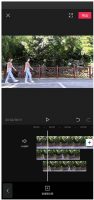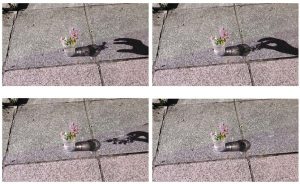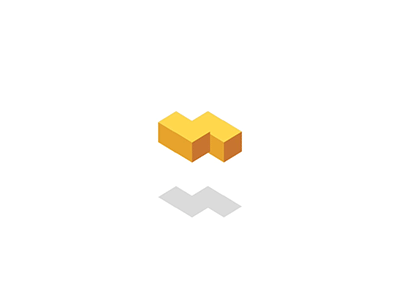剪映App是目前比较流行的一款视频剪辑小软件,能让你轻松地制作出高品质的短视频。导入、剪辑、变速以及倒放是视频素材的基本处理技巧,熟练掌握这些视频的剪辑方法,可以随心制作出理想的视频效果。本章主要介绍在手机上完成短视频剪辑的各种操作方法,希望大家熟练掌握本章内容。

1、对短视频进行剪辑处理
剪辑视频是指将视频剪辑成许多小段,这样才能分别对相应的视频画面进行单独处理,如删除、复制、移动、变速等。下面介绍剪辑视频中不需要的部分的方法。
01打开剪映App界面,点击上方的「开始创作」按钮。
02进入手机相册,选择需要导入的视频文件,点击「添加」按钮,即可将视频导入视频轨道中。
03选择导入的视频文件,将时间线移至3秒的位置。
04点击「剪辑」按钮,弹出相应功能按钮,点击「分割」按钮工,即可将视频分割为两段。
05选择分割后的前段视频,点击下方的「删除」按钮口。
06执行操作后,即可删除不需要的视频文件。
在剪映App 中,还可以导入多段视频,对视频统一进行剪辑、分割、合成,然后输出为一段完整的短视频。
07点击「播放」按钮,预览剪辑后的短视频效果
2、对短视频进行变速处理
微信朋友圈和抖音等平台对于视频的时长有规定,如果视频太长,则需要对其进行变速处理,使视频进行快动作播放,压缩视频的时长。
01打开剪映App界面,导入一段视频;点击「剪辑」按钮。
02弹出相应功能按钮,点击「变速」按钮。
03弹出相应功能按钮,点击「常规变速」按钮。
04弹出变速控制条,默认参数是1x,向右滑动红色圆圈滑块,设置参数为5x,此时轨道中的素材区间变短了,视频时长从原来的41秒变成了8秒,如图13-11所示,表示视频将以快速度进行播放。
05单击「播放」按钮≥,预览变速后的视频效果。
在剪映App 中,不仅可以缩短视频的播放时间,还可以延长视频的播放时间。
3、对短视频进行倒放处理
如果想对视频内容的播放顺序进行调整,可以使用剪映App 中的「倒放」功能。下面介绍对视频画面进行倒放处理的操作方法。
01导入一段视频素材,单击「播放」按钮,预览视频效果,如图。

02选择所导入的视频,点击下方的「倒放」按钮。
03执行操作后,界面中提示正在进行倒放处理。
04稍等片刻,即可对视频进行倒放操作,此时预览窗口中第一秒的视频画面已经变成了之前最后一秒的视频画面。
05点击「播放」按钮,预览经过倒放处理后的视频效果。

4、调整视频的色彩与色调
用手机录制视频画面时,如果画面的色彩没有达到我们的要求,此时可以通过剪映App中的调色功能对视频画面的色彩进行调整。
01导入一段视频素材,点击「调节」按钮o。
02进入「调节」界面,设置「亮度」为5。
03设置「对比度」为18,使视频画面更加有层次。
04设置「饱和度」为12,增强视频画面的色彩。
05设置「色温」为—19,使视频画面呈冷色调效果。
06设置「色调」为10,更改视频画面的色调。
07色彩处理完成后,单击「播放」按钮,预览视频效果。
5、为短视频添加转场效果
从本质上讲,影片剪辑就是选取所需的视频片段进行重新排列组合,而转场效果就是连接这些视频片段的方式。下面向读者介绍为视频添加转场效果的操作方法。
01在轨道中导入3段视频素材。
02点击第1段与第⒉段视频之间的「转场」按钮Ⅰ,进入「转场」界面,
03点击「幻灯片」标签,进入该选项卡;选择「翻页」转场效果,
04点击右下角的按钮,添加视频转场效果,此时两段视频之间多了一个转场图标。
05单击「播放」按钮,预览添加的「翻页」转场效果。
06使用同样的方法,在第2段与第3段视频之间添加「圆形遮罩」转场效果,单击「播放」按钮,预览添加的「圆形遮罩」转场效果。
6、为短视频添加动画效果
下面介绍使用剪映App为短视频添加动画效果的操作方法。
01在剪映App中导入3段视频素材。
02点击第1段视频,进入「剪辑」界面;点击「动画」按钮。
03弹出相应功能按钮,点击「入场动画」按钮。
04弹出动画效果菜单,根据需要选择「渐显」动画效果。
05选择第⒉段视频,添加「组合动画」下的「旋转降落」动画效果。
06选择第3段视频,添加「出场动画」下的「旋转」动画效果。
07点击√按钮,确认添加多个动画效果,并点击右上角的「导出」按钮,导出并预览视频。
7、为短视频制作画中画效果
「画中画」效果是指在同一个视频中同时显示多个视频的画面,使视频内容更加丰富。下面介绍具体的制作方法。
01在剪映App 中导入一个视频素材,点击底部的「画中画」按钮。
02进入「画中画」编辑界面,点击「新增画中画」按钮。
03进入手机视频库,选择第⒉个视频,点击「添加」按钮。
04执行操作后,即可导入第2个视频。
05返回主界面,点击底部的「比例」按钮。
06在比例菜单中选择9: 16选项,调整屏幕比例。
07返回「画中画」编辑界面,选择第⒉个视频,在视频预览区中放大画面,并适当调整其位置。
08点击「新增画中画」按钮,进入手机视频库,选择第3个视频,点击「添加」按钮。
09执行操作后,即可导入第3个视频,并适当调整其大小和位置。
10在视频结尾处删除片尾,并删除多余的视频画面,将3个视频片段的长「添加」按钮。
09执行操作后,即可导入第3个视频,并适当调整其大小和位置。
10在视频结尾处删除片尾,并删除多余的视频画面,将3个视频片段的长度调成—致。
服务说明:
(1)、资源来源于网络公开发表文件,所有资料仅供学习交流,版权归原作者所有,内容仅供读者参考。;
(2)、积分仅用来维持网站运营,性质为用户友情赞助,并非购买文件费用(1元=1积分);
(3)、如遇百度网盘分享链接失效,可以在问答社区提交问题反馈,管理员都会及时处理的或将资料发送至您提交的邮箱;
(4)、不用担心不给资料,如果没有及时回复也不用担心,看到了都会发给您的!放心!
(5)、以上内容由网站用户发布,如有侵权,请联系我们立即删除!联系微信:295520529